オーディオファイルをテキストに変換する方法

テキスト読み上げソフトウェアや音声読み上げソフトウェアには、非常に多くの用途があります。物語を語ったり、口述をしたり、音声検索を使用したりする場合は、これらのアプリが役立ちます。オーディオファイルをテキストに変換する必要がある場合もあります。それ;インタビューのテキストノートを文書化することや、YouTubeにアップロードするためにビデオを転記することについてである可能性があります。
オーディオからテキストへの変換をすばやく簡単に行うためのオプションをいくつか紹介します。
1。 Office 365 / Word
Microsoft Wordには、オーディオファイルを転記するための便利な組み込み関数がいくつかあります。スピーカーをPCのマイクにかざしてそのように再生する代わりに、Wordはオーディオファイルから直接文字起こしできます。
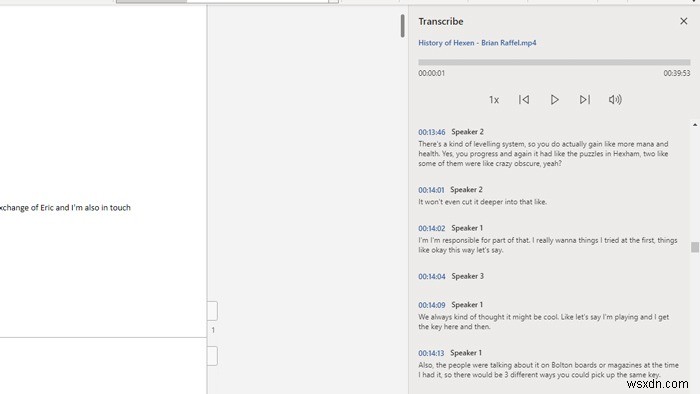
もちろん、これを機能させるには、Office 365またはOfficeサブスクリプションが必要です(ただし、一時的であっても、Officeを無料で機能させるためのいくつかの回避策があります)。このリストのすべてのオプションの中で、これは最もクリーンであり、私たちの経験から、PCでオーディオを転写するための最も正確な方法です。
Wordを使用して転記するには、ブラウザでOffice 365にサインインし、新しいWordドキュメントを開きます。
[ホーム]をクリックし、[口述](またはマイクアイコン)と[文字起こし]の横にあるドロップダウンアイコンをクリックします。
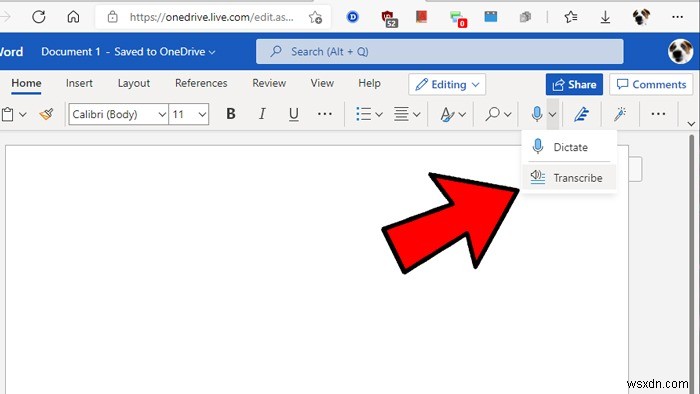
[音声をアップロード]をクリックし、転記するファイルを選択して、プロセスが完了するのを待ちます。
次に、下部にある[ドキュメントに追加]をクリックして、Wordドキュメントでの文字起こしに必要な形式を選択できます。
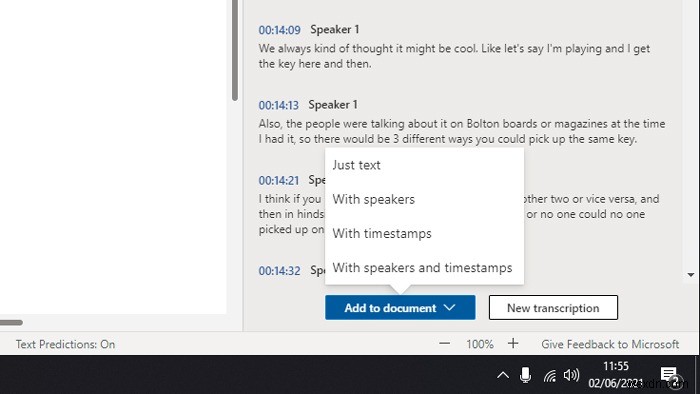
2。 Googleドキュメント
または、Googleの無料のクラウドベースのワードプロセッシングソフトウェアであるGoogle Docsを使用して、音声をテキストに変換することもできます。このソフトウェアは、音声をテキストに変換することもできます。繰り返しになりますが、PCまたは近くのデバイスのいずれかでオーディオファイルを大音量でクリアに再生します。
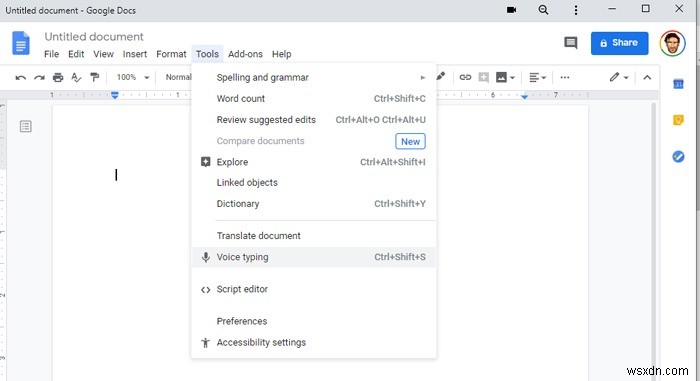
Googleドキュメントで、[ツール]-> [音声入力]に移動して、ディクテーションをオンにします。 Microsoft Wordの場合、macOSまたはWindows 10でディクテーション/オンライン音声認識をオンにしてから、設定したキーボードショートカットを押してディクテーションをオンにする必要があります( Win + H Windows 10では、コマンド Macで2回キー入力し、Wordを開きます。
ディクテーションまたは音声入力を設定したら、電源を入れ、ワープロソフトウェアを開いて、オーディオファイルをPCのマイクで再生します(または、PCで再生して、マイクがそれを拾うようにします)。
>3。ベアファイルコンバーター
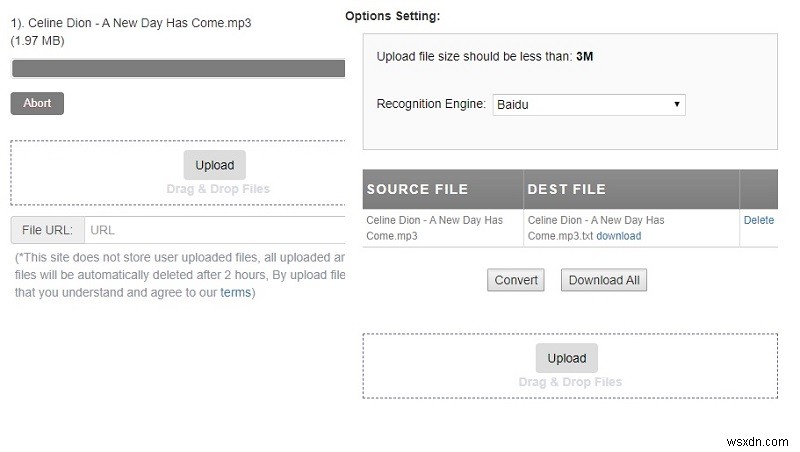
簡単なメモのための単純なオーディオからテキストへの変換が必要な場合は、BearFileConverterに適切なオプションがあります。 Baidu認識エンジンに基づいて、気が散るようなノイズがほとんどなく、クリアなオーディオを変換する適切な作業を行うことができます。ただし、オンラインソフトウェアは、MP3曲ファイルをテキストに変換するのにあまり正確ではありません。また、オンラインソフトウェアは3分以上記録しません。
4。 360Converter
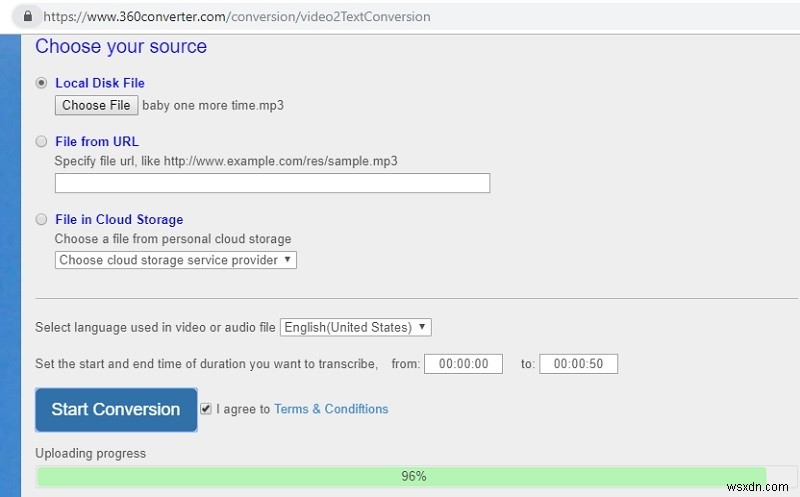
オーディオからテキストへの変換でオンラインで少し良い結果を探している場合、360converterはシンプルなダッシュボードツールを提供します。オーディオとビデオの両方をサポートします。結果はワードファイルまたはPDFとしてダウンロードできます。ただし、フリーウェアには制限があります。このソフトウェアは会話や録音済みのスピーチを書き写すのに十分ですが、専門的な結果は得られません。
5。 Sobolsoft
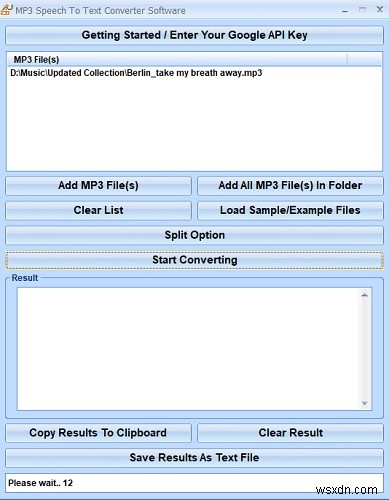
MP3からテキストへの変換でプロフェッショナルな結果を目指す場合、Sobolsoftはより優れた出力を提供します。複数のファイルを変換してタイムラインを分割できる出力と直感的なオプションに関して、時間制限はありません。結果は以前のオプションよりもはるかに優れています。ただし、無料トライアルは可能ですが、事前に購入する必要があります。
6。 InqScribe
音声をテキストに直接変換することはありませんが、InqScribeは直感的なデジタル文字起こしツールであり、手動入力を可能な限り簡単にします。このソフトウェアを使用すると、トランスクリプトの任意の場所にタイムコードをすばやく挿入し、残りをワードプロセッサのように機能させることができます。キーボードショートカットを割り当て、スニペット変数を挿入して、頻繁に使用するテキストを1回のキーストロークでドロップできます。完全な製品ユーザーガイドは、このリンクから入手できます。
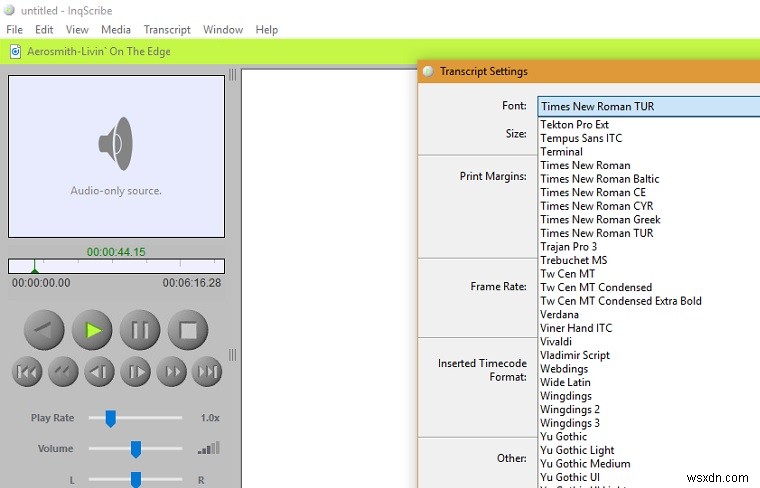
InqScribeは無料ではありませんが、支払い方法を入力しなくても14日間の無料トライアルを利用できます。
オーディオをテキストに変換することは、音楽業界では依然として手作業であり、スタジオは正確な結果を得るためにプロの筆記者を雇っています。 YouTuberは通常、ビデオ編集ソフトウェアに字幕とキャプションを追加します。ただし、上記のソリューションにより、ある程度の自動化が可能になります。
Windowsの音響に関するその他のヒントについては、ヘッドホンが機能していないときにヘッドホンを修正するためのガイドを参照してください。また、ライティングプロジェクトの管理に役立つソフトウェアの素晴らしいリストもあります。 Windowsで他のファイル形式を切り替えたい場合は、VCEからPDF、HEIC、JPGに変換するのに役立つガイドがあります。
-
Mac で PDF を Word に変換する方法
Mac で Pdf ファイルを Word 形式に変換することは、思ったほど難しくありません。 PDF ドキュメントは、ファイルにアクセスするデバイスに関係なく同じレイアウトでコンテンツを表示するため、そのグラフィカルなアイデンティティで知られています。ただし、編集に関しては、通常、ドキュメントを少し変更したり編集したりするために Microsoft Word を好みます。 PDF ドキュメントを編集する最善の方法は、Word 形式に変換することです。変更してから、ファイルを PDF 形式で保存します。 MacでPDFをWordに変換する方法を知りたいですか?この投稿では、macOS で P
-
Excel ファイルを PDF に変換する方法
仕事で大量のデータや数値を扱う場合は、おそらく Microsoft Excel や Google スプレッドシートを使用します。しかし、他の人と共有する前に、Excel ファイルを PDF に変換することは常に良い習慣であることをご存知ですか? このブログでは、Excel ファイルを PDF に変換する方法について説明します。ただし、Excel ファイルを PDF に変換するさまざまな方法について説明する前に、Excel シートを PDF に変換する理由を見てみましょう。 Excel を PDF に変換する理由 PDF を使用すると、Excel シートが安全になり、編集できなくなります。次
